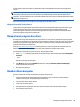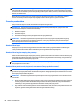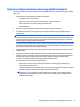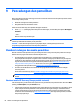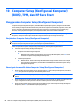User Guide - Windows 10
Table Of Contents
- Selamat Datang
- Komponen
- Sambungan jaringan
- Navigasi layar
- Fitur-fitur hiburan
- Menggunakan kamera web (hanya produk tertentu)
- Menggunakan audio
- Sentuh dan bagikan (hanya model tertentu)
- Menggunakan video
- Menghubungkan perangkat video menggunakan kabel VGA
- Menghubungkan perangkat layar digital yang menggunakan kabel Mode Ganda DisplayPort
- Menemukan dan menghubungkan layar berkabel dengan menggunakan MultiStream Transport
- Mencari dan menghubungkan ke perangkat tampilan nirkabel yang kompatibel dengan Miracast (hanya prod ...
- Mencari dan menghubungkan ke perangkat tampilan bersertifikat WiDi Intel (hanya produk Intel tertent ...
- Manajemen daya
- Mematikan (memadamkan) komputer
- Mengeset pilihan daya
- Menggunakan mode hemat daya
- Menggunakan daya baterai
- Mencari informasi selengkapnya tentang baterai
- Menggunakan HP Battery Check (Pemeriksaan Baterai HP)
- Menampilkan sisa daya baterai
- Memaksimalkan masa pengosongan daya baterai
- Menangani tingkat isi baterai yang rendah
- Melepas baterai
- Menghemat daya baterai
- Menyimpan baterai
- Membuang baterai bekas
- Mengganti baterai
- Menggunakan daya AC eksternal
- Keamanan
- Memproteksi komputer
- Menggunakan kata sandi
- Menggunakan perangkat lunak antivirus
- Menggunakan perangkat lunak firewall
- Menginstal pembaruan penting keamanan
- Menggunakan HP Client Security (hanya produk tertentu)
- Menggunakan HP Touchpoint Manager (hanya produk tertentu)
- Memasang kabel pengaman opsional (hanya produk tertentu)
- Menggunakan pembaca sidik jari (hanya produk tertentu)
- Pemeliharaan
- Pencadangan dan pemulihan
- Computer Setup (Konfigurasi Komputer) (BIOS), TPM, dan HP Sure Start
- HP PC Hardware Diagnostics (Diagnostik Perangkat keras) (UEFI)
- Spesifikasi
- Pelepasan Muatan Listrik Statis
- Keterjangkauan
- Indeks
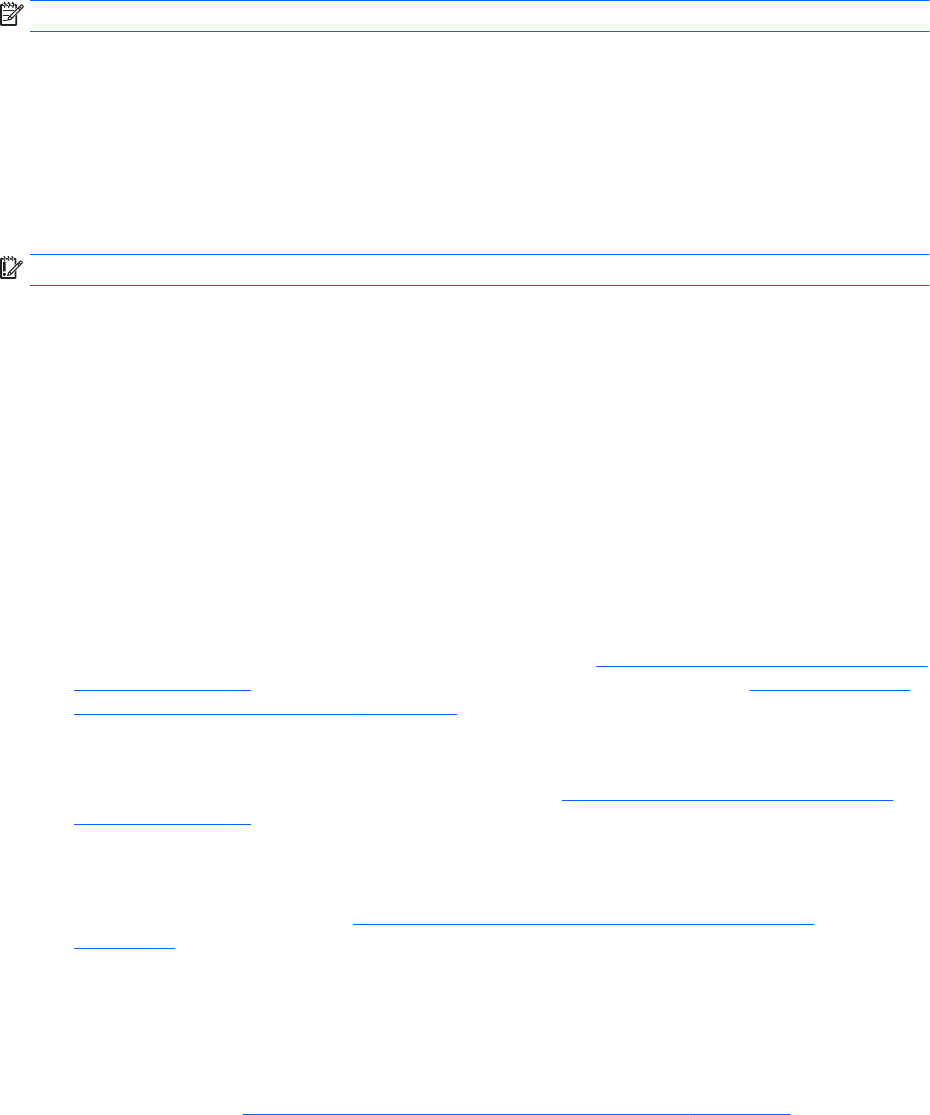
Menggunakan alat Windows
Anda dapat membuat media pemulihan, titik pengembalian sistem dan membuat cadangan informasi pribadi
menggunakan alat Windows.
CATATAN: Jika penyimpanan 32 GB atau kurang, Pemulihan Sistem Microsoft dinonaktifkan secara default.
Untuk informasi lebih lanjut dan langkah-langkah, lihat aplikasi Get started (Memulai).
▲
Pilih tombol Start (Mulai), dan kemudian pilih aplikasi Get started (Memulai).
Pengembalian dan pemulihan
Beberapa pilihan tersedia untuk memulihkan sistem Anda. Pilih metode yang paling sesuai dengan situasi
dan tingkat kemahiran.
PENTING: Tidak semua metode tersedia pada semua produk.
●
Windows menawarkan beberapa pilihan untuk mengembalikan dari cadangan, menyegarkan komputer,
dan mengeset ulang komputer ke kondisi awal. Untuk informasi lebih lanjut, lihat aplikasi Get Started
(Memulai).
▲
Pilih tombol Start (Mulai), dan kemudian pilih aplikasi Get started (Memulai).
●
Jika Anda perlu memperbaiki masalah aplikasi atau driver yang terinstal sejak awal, gunakan pilihan
Reinstall drivers and/or applications (Instal Ulang Driver dan/atau Aplikasi) dari HP Recovery Manager
untuk menginstal ulang masing-masing aplikasi atau driver tersebut.
▲
Ketik recovery (pemulihan) pada kotak pencarian bilah tugas, pilih HP Recovery Manager, pilih
Reinstall drivers and/or applications (Instal Ulang Driver dan/atau Aplikasi), kemudian ikuti
petunjuk pada layar.
●
Jika Anda ingin memulihkan partisi Windows ke konten awal pabrikan, Anda dapat menggunakan
pilihan System Recovery (Pemulihan Sistem) dari partisi HP Recovery (hanya produk tertentu) atau
gunakan media HP Recovery. Untuk informasi lebih lanjut, lihat
Memulihkan menggunakan HP Recovery
Manager pada hal. 64. Jika Anda belum membuat media pemulihan tersebut, lihat Membuat media HP
Recovery (hanya produk tertentu) pada hal. 62.
●
Pada produk tertentu, jika Anda ingin memulihkan partisi dan isi komputer asli pabrik, atau jika Anda
telah mengganti hard drive, Anda dapat menggunakan pilihan Factory Reset (Pengaturan Ulang Pabrik)
atau media HP Recovery. Untuk informasi lebih lanjut, lihat
Memulihkan menggunakan HP Recovery
Manager pada hal. 64.
●
Pada produk tertentu, jika Anda ingin menghapus partisi pemulihan untuk mengembalikan ruang hard
drive, HP Recovery Manager menawarkan pilihan Remove Recovery Partition (Hapus Partisi Pemulihan).
Untuk informasi lebih lanjut, lihat
Menghapus partisi HP Recovery (hanya produk tertentu)
pada hal. 67.
Memulihkan menggunakan HP Recovery Manager
Perangkat lunak HP Recovery Manager memungkinkan Anda untuk memulihkan komputer ke status pabrik
awal dengan menggunakan media HP Recovery yang Anda buat atau peroleh sebelumnya dari HP, atau
dengan menggunakan partisi HP Recovery (hanya produk tertentu). Jika Anda belum membuat media
pemulihan tersebut, lihat
Membuat media HP Recovery (hanya produk tertentu) pada hal. 62.
64 Bab 9 Pencadangan dan pemulihan